|
HIVER ENTRE AMIS 
Ringrazio Irene per l'invito a tradurre i suoi tutorial
qui puoi trovare qualche risposta ai tuoi dubbi. Se l'argomento che ti interessa non è presente, ti prego di segnalarmelo. Questo tutorial è stato realizzato con Corel2020 e tradotto con CorelX7, ma può essere realizzato anche con le altre versioni di PSP. Dalla versione X4, il comando Immagine>Rifletti è stato sostituito con Immagine>Capovolgi in orizzontale, e il comando Immagine>Capovolgi con Immagine>Capovolgi in verticale. Nelle versioni X5 e X6, le funzioni sono state migliorate rendendo disponibile il menu Oggetti. Con la nuova versione X7, sono tornati Rifletti>Capovolgi, ma con nuove varianti. Vedi la scheda sull'argomento qui Occorrente: Materiale qui Grazie per i tubes Malkoffee e Kahlan. Il resto del materiale è di Moi-Même. (in questa pagina trovi i links ai siti dei creatori del materiale) Filtri: se hai problemi con i filtri, consulta la mia sezione filtri qui Filters Unlimited 2.0 qui &<Bkg Kaleidoscope> - Nomad Rugs, Mirrored Scaled (da importare in Unlimited) qui Mehdi - Wavy Lab 1.1 qui VM Extravaganza - Aura Detector qui Textures - Vitrail qui AP [Lines] - Lines SilverLining qui Xero - Porcelain qui Alien Skin Eye Candy 5 Impact - Glass qui AAA Frames - Foto Frame qui I filtri VM Extravaganza si possono usare da soli o importati in Filters Unlimited (come fare vedi qui) Se un filtro fornito appare con questa icona  non esitare a cambiare modalità di miscelatura e opacità secondo i colori utilizzati. Imposta il colore di primo piano con #9fddda, e il colore di sfondo con #b999a3. 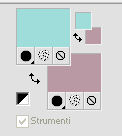 1. Apri canal alpha_Hiver EA. Finestra>Duplica o sulla tastiera maiuscola+D per fare una copia.  Chiudi l'originale. La copia, che sarà la base del tuo lavoro, non è vuota, ma contiene le selezioni salvate sul canale alfa. Effetti>Plugins>Mehdi - Wavy Lab 1.1. questo filtro crea gradienti con i colori della paletta: il primo è il colore di sfondo, il secondo quello di primo piano; cambia gli ultimi due colori creati dal filtro: il terzo con il colore #eee0c8, e il quarto con il colore #cbe6ca. 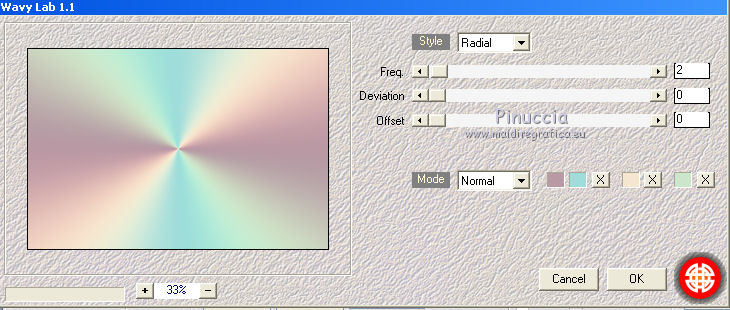 2. Selezione>Carica/Salva selezione>Carica selezione da canale alfa. La selezione #1 è subito disponibile. Devi soltanto cliccare Carica 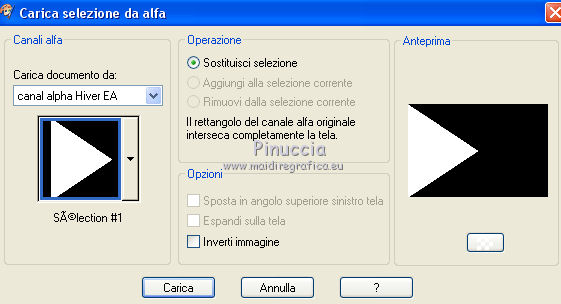 Selezione>Innalza selezione a livello. Selezione>Deseleziona. Effetti>Plugins>VM Extravaganza - Aura Detector, con i settaggi standard. 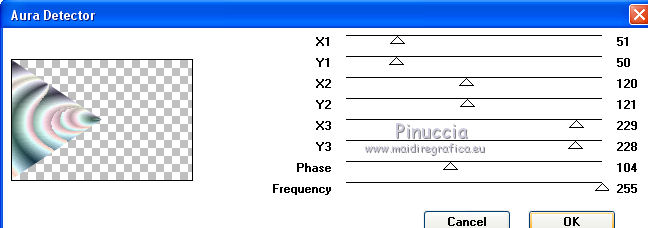 Effetti>Effetti di riflesso>Specchio rotante.  Effetti>Plugins>Filters Unlimited 2.0 - &<Kaleidoscope> - Nomads Rug, con i settaggi standard. 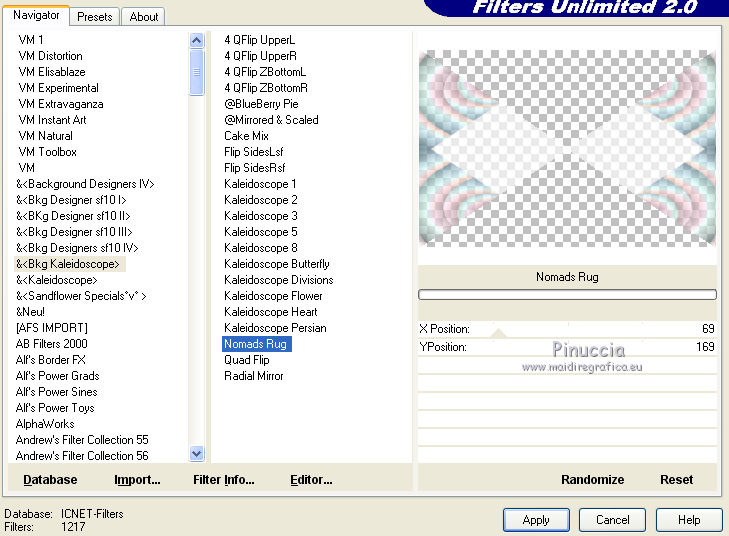 3. Selezione>Carica/Salva selezione>Carica selezione da canale alfa. Apri il menu delle selezioni e carica la selezione #2. 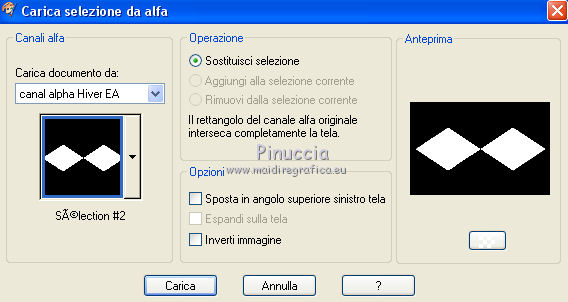 Premi sulla tastiera il tasto CANC  Selezione>Deseleziona. Effetti>PluginS>Textures - Vitrail.  Effetti>Effetti geometrici>Cerchio.  Effetti>Effetti 3D>Sfalsa ombra, colore nero.  4. Selezione>Carica/Salva selezione>Carica selezione da canale alfa. Apri il menu delle selezioni e carica la selezione #3.  Selezione>Innalza selezione a livello. Effetti>Plugins>Filters Unlimited 2.0 - &<Kaleidoscope> - Mirrored Scaled. 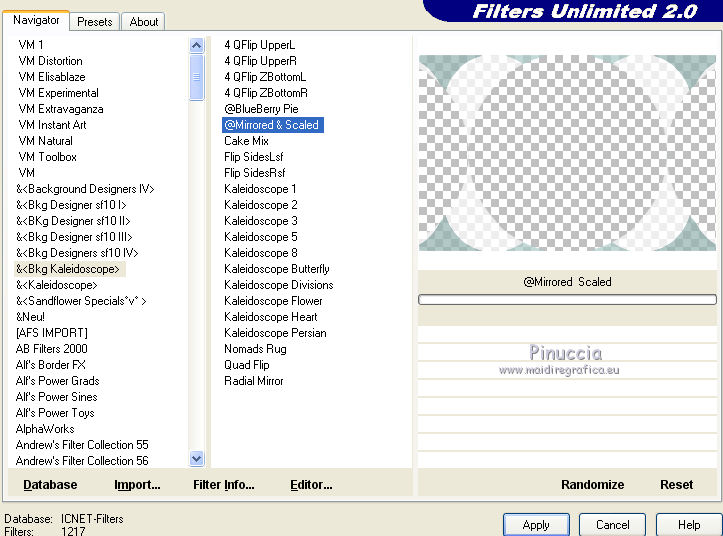 Selezione>Deseleziona. 5. Selezione>Carica/Salva selezione>Carica selezione da canale alfa. Apri il menu delle selezioni e carica la selezione #4.  Effetti>Plugins>AP [Lines] - Lines SilverLining. 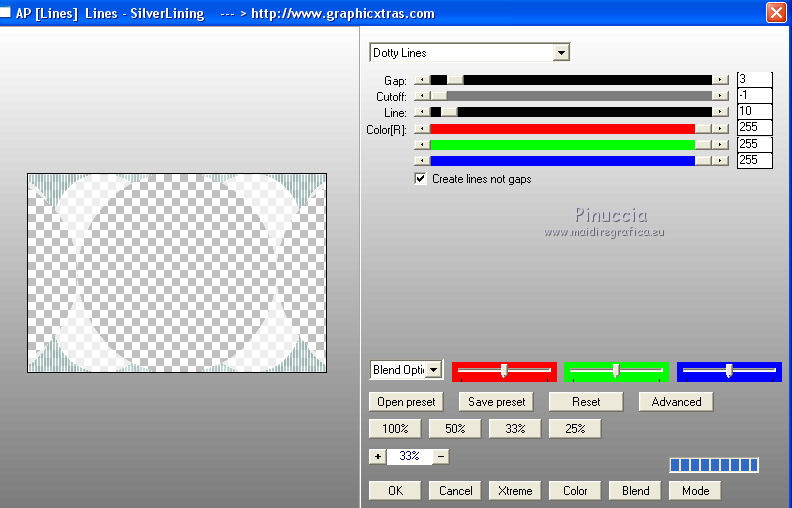 Selezione>Inverti. Effetti>Plugins>AP [Lines] - Lines SilverLining. 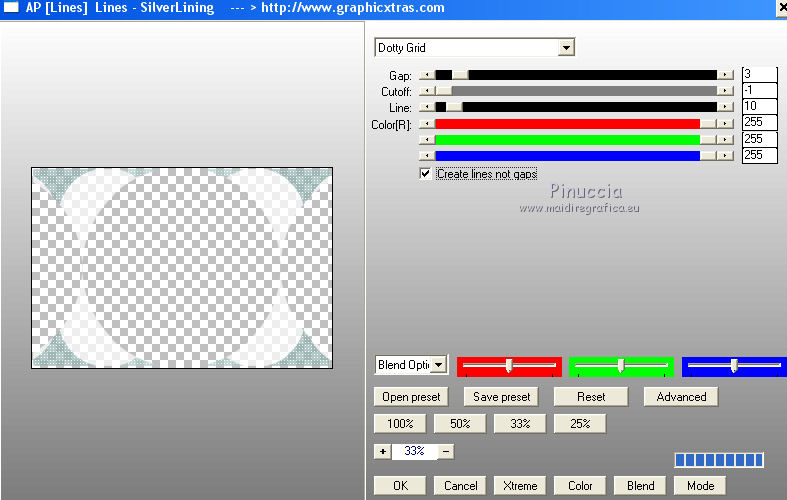 Effetti>Effetti 3D>Smusso a incasso. 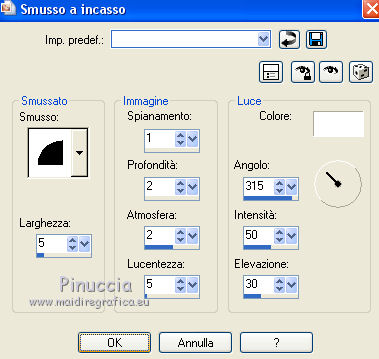 Selezione>Deseleziona. 6. Attiva il livello sottostante. Effetti>Plugins>Xero - Porcelain. 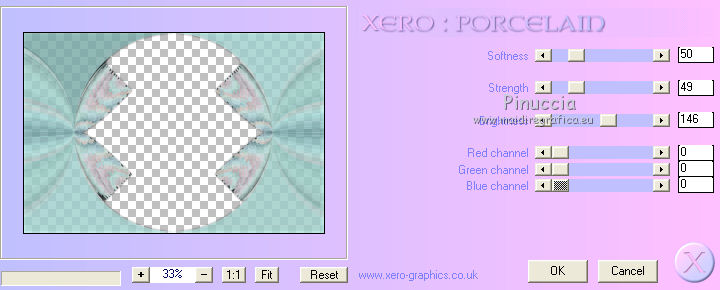 7. Attiva il livello di sfondo. Apri il misted del paesaggio e vai a Modifica>Copia. Torna al tuo lavoro e vai a Modifica>Incolla come nuovo livello. 9. Attiva il livello superiore. Livelli>Nuovo livello raster. Selezione>Carica/Salva selezione>Carica selezione da canale alfa. Apri il menu delle selezioni e carica la selezione #5. 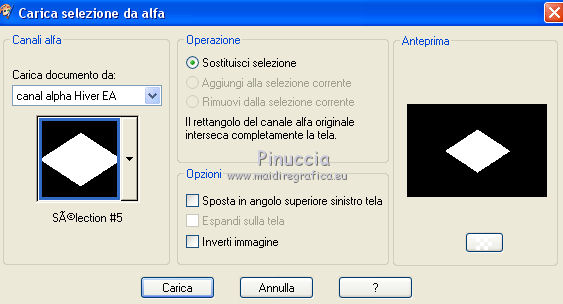 Effetti>Plugins>Mehdi - Wavy Lab 1.1., con i settaggi precedenti. Selezione>Modifica>Contrai - 20 pixels. Modifica>Incolla nella selezione (il misted del paesaggio è sempre in memoria). Effetti>Plugins>Alien Skin Eye Candy 5 Impact - Glass. Seleziona il preset Clear e ok.  Effetti>Plugins>AP [Lines] - Lines SilverLining, con i settaggi precedenti. 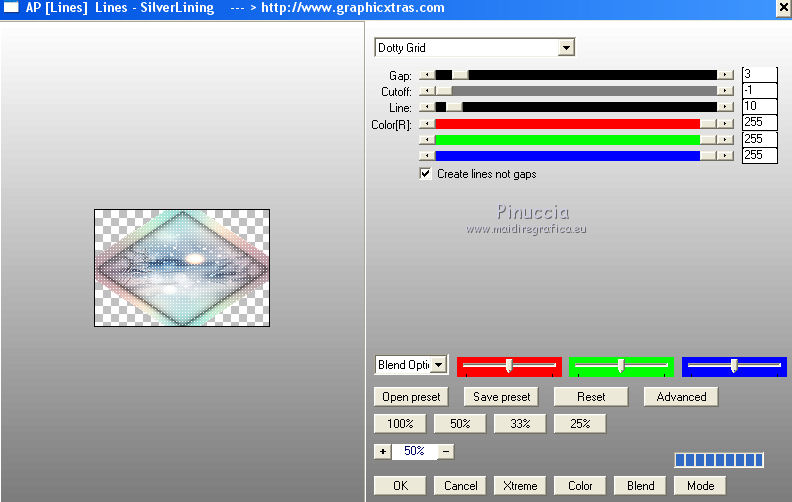 Selezione>Deseleziona. Immagine>Ridimensiona, al 20%, tutti i livelli non selezionato. Tasto K per attivare lo strumento Puntatore  e imposta Posizione x: 104,00 e Posizione Y: 272,00. 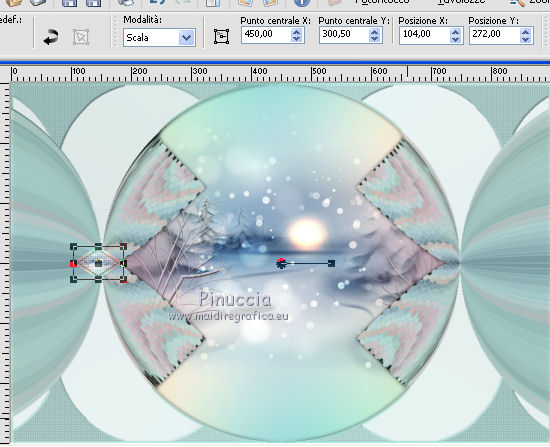 Tasto M per deselezionare lo strumento. 9. Livelli>Duplica. Immagine>Rifletti. Livelli>Unisci>Unisci giù. Regola>Messa a fuoco>Metti a fuoco. Effetti>Plugins>Alien Skin Eye Candy 5 Impact - Glass, con i settaggi precedenti. Effetti>Effetti 3D>Sfalsa ombra, con i settaggi precedenti. 10. Attiva il livello sottostante. Livelli>Nuovo livello raster. Selezione>Carica/Salva selezione>Carica selezione da canale alfa. Apri il menu delle selezioni e carica la selezione #6.  Riempi  la selezione con il colore di primo piano. la selezione con il colore di primo piano.Selezione>Deseleziona. Effetti>Plugins>AP [Lines] - Lines SilverLining. 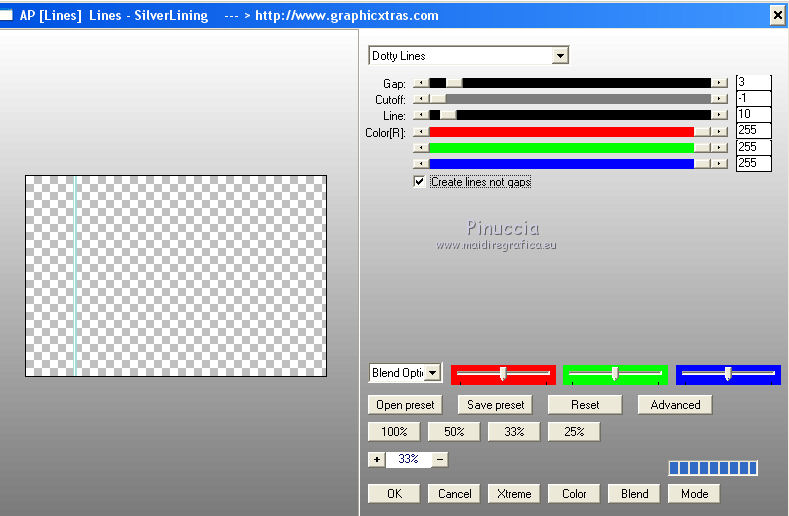 Effetti>Plugins>AAA Frames - Foto Frame. 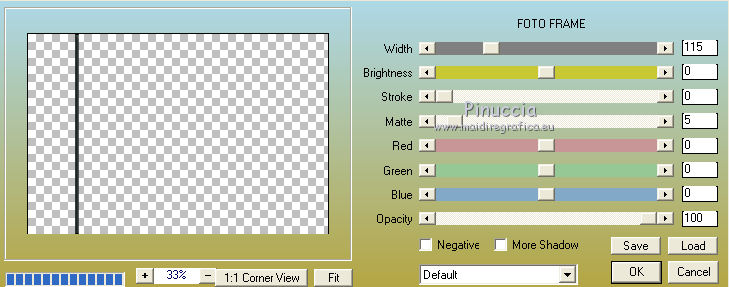 Effetti>Effetti di riflesso>Specchio rotante, con i settaggi precedenti. Effetti>Effetti 3D>Sfalsa ombra, con i settaggi precedenti. Effetti>Effetti di distorsione>Onda.  11. Apri il tube 2021-09-11 17_51_45-automnecljp47, cancella il watermark e vai a Modifica>Copia. Torna al tuo lavoro e vai a Modifica>Incolla come nuovo livello. Immagine>Ridimensiona, 1 volta al 70% e una volta all'80%, tutti i livelli non selezionato. Posiziona  correttamente il tube. correttamente il tube.Facoltativo: Effetti>Plugins>Xero - Porcelain, con i settaggi precedenti. Effetti>Effetti 3D>Sfalsa ombra, colore nero (o a scelta). 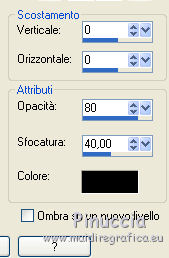 12. Apri il tube SnowMoi-Même e vai a Modifica>Copia. Torna al tuo lavoro e vai a Modifica>Incolla come nuovo livello. Cambia la modalità di miscelatura di questo livello in Sovrapponi, e abbassa l'opacità al 70%. 13. Livelli>Unisci>Unisci visibile. Modifica>Copia. Immagine>Dimensioni tela - 1000 x 700 pixels. 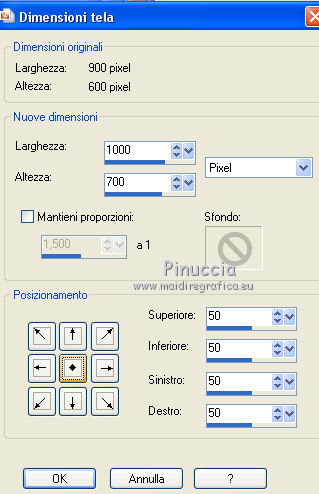 Attiva lo strumento Bacchetta magica  , sfumatura e tolleranza 0, , sfumatura e tolleranza 0,e clicca nella parte trasparente per selezionarla. Modifica>Incolla nella selezione. Regola>Sfocatura>Sfocatura gaussiana - raggio 20.  Effetti>Plugins>Textures - Vitrail, con i settaggi precedenti. Selezione>Inverti. Effetti>Effetti 3D>Sfalsa ombra, con i settaggi precedenti. Selezione>Inverti. Effetti>Plugins>AAA Frames - Foto Frame. 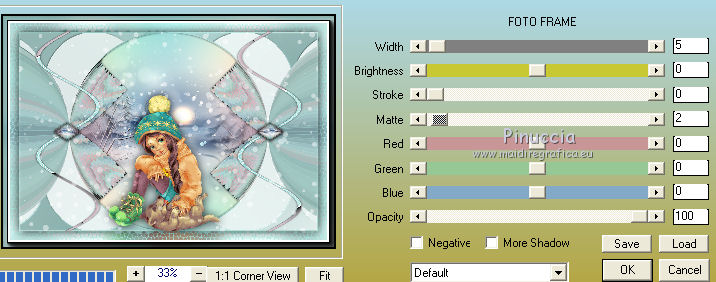 Selezione>Deseleziona. 14. Apri il testo e vai a Modifica>Copia. Torna al tuo lavoro e vai a Modifica>Incolla come nuovo livello. Spostalo  in alto. in alto.Puoi colorizzarlo o usare lo strumento Cambia colore 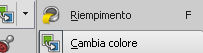 , ,per adattarlo ai tuoi colori. 15. Firma il tuo lavoro su un nouvo livello. Aggiungi, se vuoi, il watermark dell'autore e del traduttore. 16. Immagine>Aggiungi bordatura, 1 pixel, simmetriche, colore di primo piano. Immagine>Aggiungi bordatura, 2 pixels, simmetriche, colore di sfondo. Immagine>Aggiungi bordatura, 1 pixel, simmetriche, colore di primo piano. 17. Immagine>Ridimensiona, 950 pixels di larghezza, tutti i livelli selezionato. Regola>Messa a fuoco>Metti a fuoco. Salva in formato jpg. Per i tubes di questa versione grazie Elaine e Gabry   Puoi scrivermi se hai problemi o dubbi, o trovi un link che non funziona, o soltanto per un saluto. 8 Gennaio 2022 |




